iphone手机导照片,在现代社会中手机已经成为了人们生活中不可或缺的一部分,而iPhone作为其中的佼佼者,无论是在外观设计、操作系统还是拍照功能方面,都给用户带来了极大的便利和享受。随着我们拍摄的照片越来越多,存储空间也会变得有限。为了释放手机的存储空间,许多人会选择将照片导出到电脑进行备份和整理。iPhone如何导出照片到电脑呢?本文将为大家介绍几种简单的方法,帮助你轻松将iPhone上的照片传输到电脑上。
iPhone如何导出照片到电脑
具体方法:
1.首先将iphone手机的数据线插到电脑USB接口与电脑链接起来

2.然后打开“我的电脑”进入里面,在你的iphone手机里面点击提示信任此电脑。
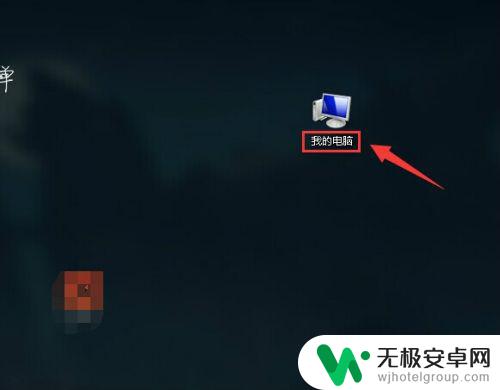
3.在我的电脑里面将鼠标点到识别出来便捷设备“Apple iPhone”上面
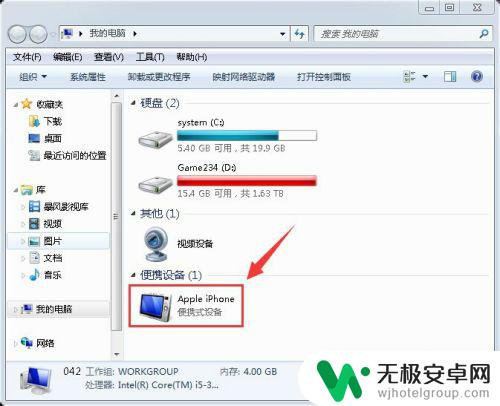
4.按一下鼠标右键点击“导入图片和视频”
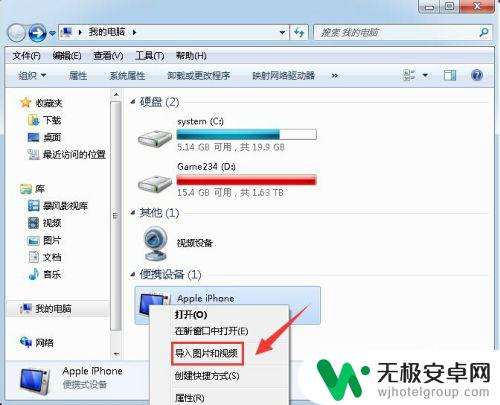
5.再按下导入就可以将你在iphone手机上照片导出来了。
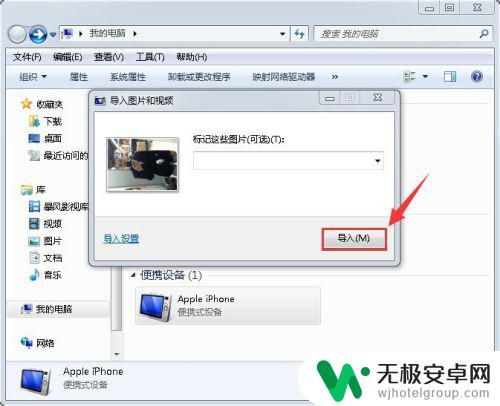

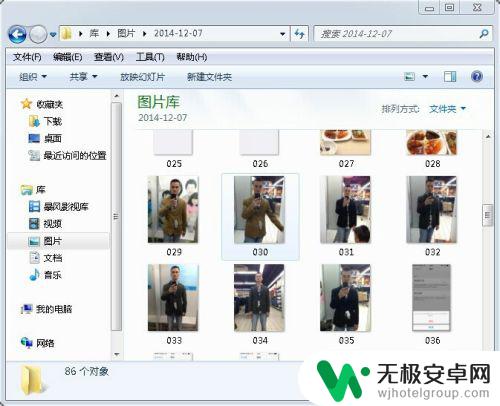
以上就是iPhone手机导照片的全部内容,如果你遇到了这种情况,不妨按照小编的方法来解决,希望对大家有所帮助。











